Ce bouton fixe, situé tout en haut à gauche, permet de créer une évaluation avec QR code. Insère ce QR code sur la feuille des objectifs distribuée avant l'évaluation, ou directement sur l'évaluation. En scannant le QR code, tes élèves / étudiant.e.s seront automatiquement redirigé.e.s sur la page de l'évaluation. Tu peux y faire figurer par exemple les objectifs, des liens pour s'entraîner, des exercices supplémentaires, des vidéos pour réviser,...
Une fois la correction terminée et le barème déterminé, ajoute à la page en question le barème à l'aide du bouton save
Permet de basculer entre l'affichage complet et l'affichage compact (par intervalles).
Si le nombre total de points est important, l'affichage compact permet d'avoir tout le barème sur une seule page.
Partage tout simplement ton barème avec tes collègues par email. Au cas où ils n'ont pas un accès PREMIUM, ils pourront tout de même le consulter, mais sans pouvoir le modifier.
Permet d'obtenir le lien ainsi qu'un QR code renvoyant à ce barème. Les personnes n'ayant pas un accès PREMIUM pourront le consulter mais pas le modifier.
Sur smartphone, permet de partager le barème via la plupart des applications installées (Whatsapp, Message, E-Mail,...)
Au fur et à mesure de tes corrections, clique sur le nombre de points obtenus par tes élèves / étudiant.e.s. La moyenne de classe est calculée automatiquement, et tu as une vue d'ensemble de la répartition des notes.
À n'importe quel moment, tu peux décider de modifier le barème et voir ainsi l'incidence sur la moyenne de classe et la répartition des notes.
Tu as la possibilité d'ajouter des informations au barème avant de l'imprimer, telles que le titre (date, branche, classe) ainsi qu'un commentaire. Le lien ainsi qu'un QR code sont ajoutés d'office en bas de page.
Si tu as créé des évaluations (QR codes à insérer sur la feuille des objectifs, ou sur le test), ce bouton te permet d'associer un barème à l'une de tes évaluations. Tu peux modifier le barème associé à chacune des évaluations autant de fois que tu le souhaites.
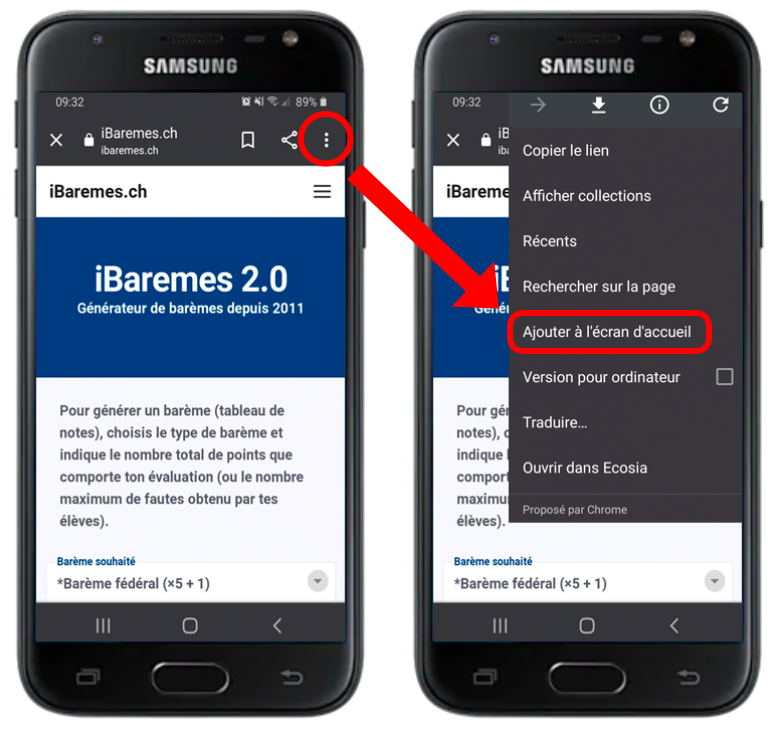

Après avoir cliqué sur la bouton en bas au centre, fais défiler l'écran vers le bas jusqu'à voir la liste des différentes actions et choisis "Sur l'écran d'accueil".